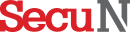원활한 PC 사용을 위해 한 번쯤은 최적화를 해야겠다 싶다가도, 어디서부터 시작해야 할 지 몰라 포기하는 사람이 많다. 이러한 ‘컴맹’들을 위해 준비했다. 그동안 각종 추가 설치 프로그램들로 더럽혀진 내 컴퓨터를 청소해보자.

악성코드 청소하기
우선 사용할 프로그램은 네이버 보안 카페 ‘바이러스 제로 : 시큐리티 커뮤니티’의 운영진이 배포하고 있는 프리웨어, ‘멀웨어 제로 킷(Malware Zero Kit, 이하 MZK)’이다. MZK는 각종 악성코드 제거는 물론 광고 프로그램 제거, 악성 DNS 제거, 웹브라우저 검사, 캐시 청소, 시스템 변조 확인 등 유용한 기능들을 담았다.
MZK는 설치가 필요하지 않고 프로그램 자체도 가볍지만, 악성코드 탐지와 제거를 위한 필수 기능은 모두 갖춰, 일반인들은 물론 전문가들 사이에서도 유명한 프로그램이다. MZK 사용을 위해 공식 홈페이지 malzero.xyz로 접속하자.

무료 내려받기 버튼을 누르면 MalwareZero.zip이라는 파일의 다운로드가 시작된다. 압축을 풀면 다음과 같은 파일들을 볼 수 있다.

맨 위에 malzero 폴더로 들어가면 start.bat 파일이 있다. 이 파일을 마우스 우클릭하고 ‘관리자 권한으로 실행’ 버튼을 클릭하면 다음과 같은 화면을 볼 수 있다. 이제 가만히 기다리면 웬만한 악성코드는 알아서 제거해 준다.

악성코드가 발견되자 화면 전체가 붉은 색으로 변한다. 기자의 부끄러움을 대신하고 있다. 검사가 끝난 후 간략히 보고서도 제공된다.

컴퓨터 최적화 하기
MZK로 악성코드 제거를 마쳤으면 컴퓨터 최적화 프로그램으로 내 컴퓨터의 낭비되는 자원을 최소화해보자. 최적화 프로그램은 가장 대중적인 씨클리너(CCleaner)를 이용했다. 우선 씨클리너 홈페이지에 들어가 프로그램을 다운로드 한다. 다운이 완료됐다면 실행하고 설치한다.

설치 프로세스 중 AVG 안티바이러스 프로그램을 설치하라는 광고성 메시지가 뜨는데, 만약 현재 사용하는 PC백신이 없다면 사용해도 좋다. AVG는 국제 보안 인증 테스트인 ‘AV-TEST’에서도 항상 상위권에 랭크되는 성능 좋은 백신 프로그램이다. 물론 지금 사용하는 프로그램이 있다면 반드시 Decline을 눌러 설치되지 않도록 주의해야 한다.

설치 후 프로그램을 실행한다. 가장 먼저 해야 할 일은 프로그램 환경을 한국어로 바꾸는 일이다. 옵션에서 세팅 메뉴를 선택해 Language 탭에서 Korean을 선택하면 된다.

여기까지 마쳤다면 왼쪽의 ‘상태확인’을 선택한다. 기본적인 최적화를 자동으로 진행해주며, 최적화 후 아래와 같이 간단한 보고도 받을 수 있다.

다음으로 살펴볼 것은 ‘맞춤형 정리’다. 사실 상태확인을 통해 자동 최적화를 진행했다면 굳이 사용할 필요는 없으며, 웹브라우저, 휴지통 등 쓸모 없는 기록들을 삭제해주는 기능이다.

다음으로 ‘레지스트리’ 항목을 선택한다. 문제 검색을 누르면 현재 내 시스템에서 문제가 되는 레지스트리 항목들을 탐지해 주는데, 문제 수정을 누르면 해당 문제들을 해결해준다. 여기까지만 해도 PC는 한결 가벼워지지만, 다음 단계가 남았다.

이제 ‘도구’ 메뉴로 들어가보자. 설치 제거는 내 컴퓨터에 설치된 프로그램들을 제거하거나 복구할 수 있는 기능을 제공한다. 윈도우의 기본 기능 중 하나인 ‘프로그램 추가/제거’와 같다. 여기선 내가 현재 사용하지 않는 프로그램들을 확인해 삭제해주면 된다.

시작프로그램 메뉴는 컴퓨터를 켜고 윈도우를 실행했을 때 자동으로 실행되는 프로그램의 목록을 보여준다. 만약 이 중 정 체모를 프로그램이 있다면 ‘사용 안함’ 상태로 바꿔 보자. 이후 컴퓨터 사용에 불편이 없다면 해당 프로그램을 삭제해버리면 된다.
이 외에 브라우저 플러그인은 내가 사용하는 익스플로러, 엣지, 크롬, 파이어폭스에 설치된 추가 프로그램을 말하며, 씨클리너를 통해 간편하게 삭제할 수 있다. 디스크 분석기의 경우 내 컴퓨터의 공간을 어떤 파일들이 차지하고 있는 지 파악할 수 있다. 하지만 가시성이 좋지 않은 편이라 그리 큰 쓸모는 없다.
중복 파일 찾기는 내 컴퓨터에 존재하는 파일 중 중복파일을 모두 찾아 삭제할 수 있는 기능으로, 이 역시 잘 쓰이지 않는다. 시스템 복원 메뉴는 시스템 복원 지점을 관리할 수 있는 기능이며, 마지막 드라이브 보안 삭제는 외장 저장장치를 포맷할 때 자료를 복원할 수 없도록 안전하게 삭제해주는 기능이다.

여기까지 따라왔다면 컴퓨터는 이제 충분히 가벼워졌다. 마지막으로 재부팅을 한 번 해준다. 참고로 재부팅은 전문가들이 공인한 최고의 컴퓨터 최적화 기법 중 하나다. 지금까지 사용했던 모든 프로세스를 종료하고 복잡하게 얽힌 프로그램 에러 등을 초기화해주기 때문이다. 이번 가이드로 좀 더 쾌적한 PC사용이 가능해졌길 바라며 글을 마친다.